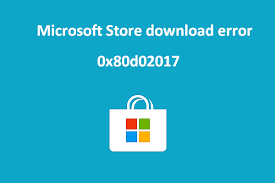De nombreuses personnes ont signalé l’erreur 0x80D02017 du Microsoft Store lors de l’installation d’une application à partir du Microsoft Office Store. Certains utilisateurs ont affirmé que le problème apparaissait à chaque fois qu’ils installaient une application ou un jeu.
Certains ont déclaré que cela se produisait avec les nouveaux titres qui n’avaient pas été installés auparavant, tandis que d’autres ont dit qu’il infectait chaque application et jeu qui fonctionnait auparavant. Voici le message d’erreur complet qu’ils reçoivent à l’écran :
Quelque chose d’inattendu s’est produit
Signaler ce problème nous aidera à mieux le comprendre. Vous pouvez attendre un peu et réessayer ou redémarrer votre appareil. Cela peut aider.
Code : 0x80D02017
Dans la plupart des cas, la mise à jour 1803 est le problème, bien qu’il puisse arriver que la mise à jour ne soit pas défectueuse. En raison de ce problème, les utilisateurs ne peuvent télécharger aucune nouvelle application et les mettre à jour. Bien qu’il n’y ait aucune raison particulière qui mène à ce résultat, certains facteurs communs responsables du problème sont mentionnés ci-dessous :
- Problèmes sur le Windows Store – Il pourrait y avoir des problèmes courants du Windows Store responsables de ce problème particulier. Pour le résoudre, il est recommandé d’exécuter l’outil de dépannage intégré de l’application Windows,
- Mauvaise mise à jour de Windows – il est assez courant que la mise à jour de Windows ne soit pas mise à jour avec la mise à jour du créateur. En raison de la mauvaise mise à jour de Windows, il pourrait y avoir des problèmes avec le Windows Store. Dans ce cas précis, vous réinitialiseriez votre application Windows Store,
- Interférence avec le pare-feu tiers – si vous utilisez un pare-feu tiers, il est possible que l’application Windows Store finisse par télécharger et installer de nouvelles applications et mises à jour. Vous devriez exiger la désinstallation du pare-feu tiers dans ce cas précis pour résoudre l’erreur Microsoft Store 0x80D02017,
- IPV6 peut être en conflit – Windows 10 rencontre des difficultés pour gérer plusieurs connexions IPV6 lorsqu’il existe une configuration IP dynamique. Ce problème peut être résolu en désactivant le support IPV6 depuis la fenêtre de connexion réseau,
- Dossier de distribution de logiciels corrompu – Il peut y avoir un certain type de corruption dans le dossier de distribution de logiciels. Vous pouvez résoudre ce problème en le réinitialisant à l’aide d’une invite de commande élevée.
Ci-dessous, vous trouverez le guide étape par étape pour effectuer toutes les corrections suggérées. Si vous voulez une solution rapide, vous pouvez utiliser PC Repair Tool. Cet outil peut corriger de nombreuses erreurs système, même les BSOD, les problèmes de registre, les fichiers corrompus et optimiser les performances du système. Voici son lien de téléchargement direct.
Correctifs pour l’erreur Microsoft Store 0x80D02017
Correctif 1 : exécutez l’outil de dépannage des applications du Windows Store
Toutes les versions récentes de Windows disposent du dépanneur classique pour vérifier automatiquement les problèmes avec les différents composants et appliquer la stratégie de réparation requise. Ainsi, avant de passer à d’autres correctifs chronophages, vous devez utiliser l’outil de dépannage des applications Windows et voir si cela vous fournit le correctif :
- Appuyez sur Win+ R. tapez ms-settings : dépannage et appuyez sur Entrée,
- Dans l’onglet Dépannage ouvert, cliquez sur Paramètres,
- Accédez à Rechercher et résoudre d’autres problèmes, puis cliquez sur les applications du Windows Store,
- Maintenant, sélectionnez Exécuter l’option de dépannage,
- Le processus de numérisation se lancera et dans les invites à l’écran suivantes, vous obtiendrez la stratégie de réparation,
- Une fois le correctif appliqué, redémarrez votre ordinateur et vérifiez si le problème a disparu.
Correctif 2 : Réinitialiser l’application Windows Store
Cette méthode fonctionne lorsque le problème résulte d’un certain type de corruption des fichiers du Windows Store. Vous pouvez facilement réinitialiser l’application Windows Store à l’aide de Powershell :
- Appuyez sur Win + R, tapez powershell et appuyez sur Ctrl + Maj + Entrée,
- Une fois dans l’invite powershell élevée, cliquez sur Oui pour accorder des privilèges administratifs à la fenêtre Powershell,
- Maintenant, copiez et collez la commande ci-dessous pour réinitialiser l’application Windows Store :
Get-AppXPackage *WindowsStore* -AllUsers | Pour chaque {Add-AppxPackage -DisableDevelopmentMode -Register “$($_.InstallLocation)\\AppXManifest.xml”}
- Redémarrez votre appareil une fois terminé.
Correctif 3 : désinstaller le pare-feu tiers
Comme indiqué, un pare-feu tiers peut être responsable de l’erreur 0x80D02017 du Microsoft Store. Il pourrait finir par habiter la capacité du Windows Store pour télécharger et installer l’application. Dans ce cas, vous obtiendrez le correctif requis en désinstallant le pare-feu tiers que vous utilisez. Voici le guide rapide :
- Appuyez sur Win+ R, tapez appwiz.cpl et appuyez sur Entrée,
- Dans la liste des applications installées, choisissez votre pare-feu tiers,
- Faites un clic droit dessus et sélectionnez Désinstaller,
- Suivez les invites à l’écran pour terminer sa désinstallation,
- Redémarrez l’appareil.
Correctif 4 : désactiver la prise en charge d’IPV6
De nombreux utilisateurs résolvent le problème après avoir effectué ce processus. Il n’y a aucune explication officielle pour laquelle la désactivation de la prise en charge d’IPV6 finit par résoudre l’erreur 0x80D02017 du Microsoft Store. Les gens pensent que le Windows Store pourrait avoir certains problèmes lors de l’utilisation de la configuration IP dynamique. Voici le guide rapide pour désactiver le support IPV6 :
- Appuyez sur Win+ R, tapez ncpa.cpl et appuyez sur Entrée,
- Dans l’onglet Connexions réseau ouvert, cliquez avec le bouton droit sur la connexion réseau actuellement active et accédez à ses propriétés,
- Accédez à l’onglet Réseau et recherchez la version 6 du protocole Internet (TCP/IPV6),
- Décochez la case qui lui est associée puis cliquez sur OK pour que les modifications aient lieu,
- Redémarrez l’appareil lorsque vous avez terminé.
Correctif 5 : Réinitialiser le dossier Software Distributor
Comme indiqué dans l’introduction, ce problème particulier peut être dû à un dossier de distribution de logiciels corrompu. Plusieurs utilisateurs ont signalé que le problème était résolu juste après la réinitialisation du dossier de distribution de logiciels :
- Appuyez sur Win + R, tapez cmd et appuyez sur Ctrl + Maj + Entrée pour ouvrir l’invite de commande élevée,
- Cliquez sur Oui pour lui accorder des privilèges administratifs,
- Maintenant, tapez les commandes ci-dessous dans la ligne de commande et appuyez sur Entrée à chaque fois :
arrêt net cryptSvc
bits d’arrêt net
net stop msiserver
ren C:\\Windows\\SoftwareDistribution SoftwareDistribution.old
rmdir C:\\Windows\\SoftwareDistribution\\DataStore
rmdir C:\\Windows\\SoftwareDistribution\\Télécharger
net start cryptSvc
bits de démarrage net
net start msiserver
- Fermez la commande maintenant et voyez si le problème est résolu.
Conclusion
C’est tout! Nous terminons maintenant notre article sur la résolution de l’erreur 0x80D02017 du Microsoft Store. J’espère que ces méthodes vous aideront à obtenir le correctif requis. Si vous rencontrez des difficultés pour effectuer les étapes des méthodes susmentionnées, faites un commentaire sous la section des commentaires.